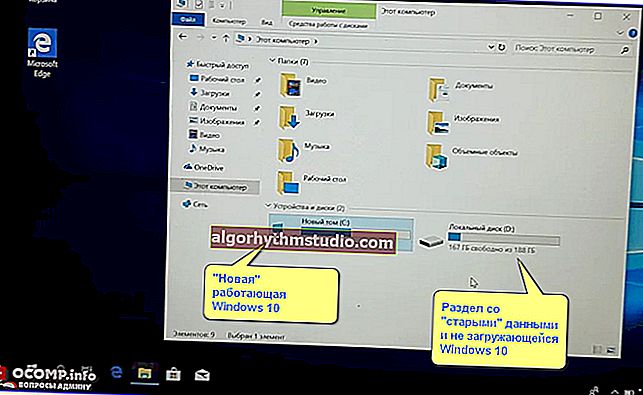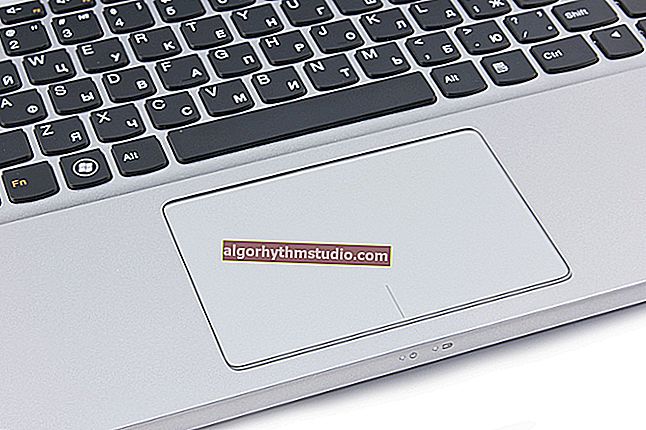Звузився екран монітора, з'явилися чорні смуги. Що робити, як розширити екран?

Питання від користувача
Добрий день.
У мене комп'ютер став якось дивно працювати: звузився екран і зображення стало менше, з боків з'явилися чорні смуги. Також шрифт і значки стали меншою чіткості, як ніби затуманені (або оповиті "легкої" серпанком).
Звинувачую в усьому одну гру, в яку напередодні пограли діти. Її вже видалили, а зображення все одно таке ж.
Думала спочатку, що зламався монітор, але підключивши його до іншого ПК - зображення на ньому показується відмінне. Що можна зробити?..
Добрий день.
Найбільше схоже на збилися налаштування дозволу і масштабування в Windows (зазвичай, це вдається усунути за 1-2 хв.).
Втім, не виключені і ін. Причини ... Нижче розгляну по порядку, що потрібно перевірити і виправити при подібну проблему.
І так ...
*
Що робити, якщо зображення на екрані звузилося і стало не чітким
❶
Перевірити дозвіл / Збільшення в Windows
Щоб автоматично відкрити в будь-якої версії Windows настройки завдання дозволу - натисніть поєднання клавіш Win + R , і використовуйте команду desk.cpl .
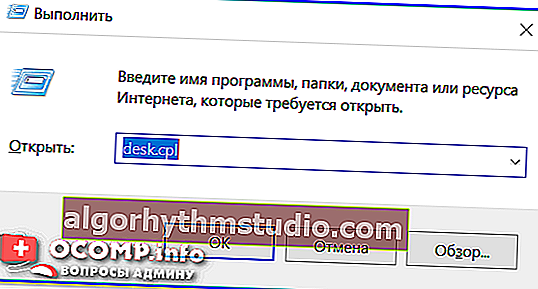
desk.cpl - відкрити властивості екрану
Далі зверніть увагу на рядки:
- Дозвіл (в моєму прикладі 1920 x 1080) - вкрай бажано встановити рекомендоване значення для вашого монітора (Windows пропонує його автоматично). Також його ще іноді називають "рідним" дозволом;
- Масштабування (в моєму прикладі 175%) - Windows, зазвичай, автоматично визначаємо найбільш оптимальний варіант масштабування. Спробуйте змінити його - при виставленні 100% зображення на моніторі буде найбільш чітким (але деякі елементи можуть стати занадто дрібними для сприйняття).

Дисплей (параметри Windows 10)
У будь-якому випадку, і дозвіл, і масштабування підбирається досвідченим шляхом виходячи з переваг користувача (ну і характеристик заліза, зрозуміло).
? На допомогу!

Як дізнатися і змінити дозвіл екрана - //ocomp.info/razreshenie-ekrana.html
❷
Перевірити чи встановлені драйвера на відеокарту
Зазвичай, ця проблема виникає відразу після переустановлення ОС Windows (в деяких випадках при відновленні ОС, чищенні після вірусного зараження, при зміні деяких "залозок").
Щоб перевірити, чи встановлені драйвера відеокарти - відкрийте диспетчер пристроїв і перейдіть у вкладку "Відеоадаптери" . Якщо драйвер на карту встановлено - на значку пристрою не буде знаку оклику (див. Приклад нижче).

Драйвер на відеокарту встановлений (зліва), драйвера немає (праворуч)
Також зверніть увагу на трей - поруч з годинником повинен бути значок відеодрайвера (для входу в панель управління). Якщо його немає, швидше за все у вас встановлена "не полная" версія драйвера (наприклад, той, який підібрала вам Windows). Див. Приклад нижче.

2 способи відкрити настройки AMD Radeon відеокарти / клікабельно
? На допомогу!
Як оновити драйвер на відеокарту AMD, nVidia і Intel HD: від А до Я
До речі , в панелі управління відеодрайвером також є налаштування масштабування. Змінюючи оні - можна підлаштувати розмір зображення на екрані монітора так, щоб "картинка" була на всю площину (без чорних смуг). Див. Приклад на скріншоті нижче.

AMD графіка - настройки дисплея (масштабування)
❸
Чи не збилися налаштування монітора ...?
Зверніть увагу на апаратні настройки самого монітора. У більшості моделей є опція по зсуву зображення по вертикалі / горизонталі (для центрування і калібрування картинки).
До речі, найчастіше, якщо скинути налаштування в дефолтні або задіяти "Auto" режим (див. Стрілка 3 на фото нижче) - зображення стане коректним, найбільш оптимальним для цього виробу.

Налаштування монітора - положення по вертикалі і горизонталі
Примітка: зазвичай, кнопки настройки монітора знаходяться на правій нижній панелі.
❹
Провести діагностику монітора
Якщо все вищеперелічене не дало результатів - рекомендую перевірити сам монітор, підключивши його до іншого ПК / ноутбуку. Можливо, має місце бути тех. несправність пристрою (до речі, про це також може свідчити поява різних смуг, ряби, постійна зміна ширини / висоти зображення і т.д.).

Червоні смуги (артефакти)
До речі, зверніть також увагу на те, коли з'являються різні перешкоди і спотворення: при несправності монітора - як правило, вони будуть і при вході в BIOS, і при завантаженні ОС, і на робочому столі, і в іграх ...
? На допомогу!

Що робити, якщо з'явилися брижі і смуги на екрані комп'ютера / ноутбука (артефакти) - //ocomp.info/ryab-i-polosyi-na-ekrane.html
*
Сьогодні на цьому все ...
Доповнення, як і завжди, вітаються ?
Всього найкращого!
?